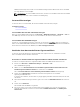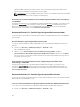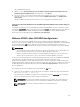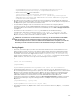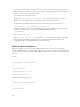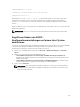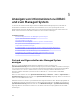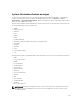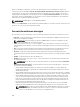Users Guide
iDRAC wird zurückgesetzt, und das neue Zertifikat wird angewendet. Während des Resets ist iDRAC
für einige Minuten nicht verfügbar.
ANMERKUNG: Sie müssen iDRAC zurücksetzen, um das neue Zertifikat anzuwenden. Bis iDRAC
zurückgesetzt wird, ist das vorhandene Zertifikat gültig.
Serverzertifikat anzeigen
Sie können das SSL-Serverzertifikat, das derzeit in iDRAC verwendet wird, anzeigen.
Verwandte Konzepte
SSL-Serverzertifikate
Serverzertifikat über die Web-Schnittstelle anzeigen
Gehen Sie in der iDRAC-Webschnittstelle zu Übersicht → iDRAC-Einstellungen → Netzwerk → SSL. Die
Seite SSL zeigt oben auf der Seite das SSL-Serverzertifikat an, das derzeit verwendet wird.
Serverzertifikat über RACADM anzeigen
Um das SSL-Serverzertifikat anzuzeigen, verwenden Sie den Befehl sslcertview. Weitere Informationen
finden Sie im
iDRAC8 RACADM Command Line Interface Reference Guide (RACADM-Referenzhandbuch
für Befehlszeilenschnittstellen für iDRAC8) unter
dell.com/support/manuals.
Hochladen eines benutzerdefinierten Signaturzertifikats
Sie können ein benutzerdefiniertes Signaturzertifikat zum Signieren des SSL-Zertifikats hochladen.
SHA-2-Zertifikate werden ebenfalls unterstützt.
Hochladen von benutzerdefinierten Signaturzertifikaten mithilfe der Web-Schnittstelle
So laden Sie ein benutzerdefiniertes Signaturzertifikat mithilfe der iDRAC-Webschnittstelle hoch:
1. Gehen Sie zu Übersicht → iDRAC-Einstellungen → Netzwerk → SSL.
Die Seite SSL wird angezeigt.
2. Wählen Sie unter Benutzerdefiniertes SSL-Zeritfikatssignaturzertifikat Benutzerdefiniertes SSL-
Zeritfikatssignaturzertifikat hochladen aus und klicken Sie auf Weiter.
Die Seite Benutzerdefiniertes SSL-Zeritfikatssignaturzertifikat hochladen wird angezeigt.
3. Klicken Sie auf Durchsuchen und wählen Sie das benutzerspezifische SSL-Zertifikat
Signierungszertifikatdatei aus.
Es werden nur Zertifikate, die mit Public-Key Cryptography Standards #12 (PKCS #12) konform sind,
unterstützt.
4. Wenn das Zertifikat kennwortgeschützt ist, geben Sie in das Feld PKCS#12 Kennwort das Kennwort
ein.
5. Klicken Sie auf Anwenden.
Das Zertifikat wird auf iDRAC hochgeladen.
6. Ein Fenster öffnet sich, in dem Sie aufgefordert werden, iDRAC sofort oder zu einem späteren
Zeitpunkt zurückzusetzen. Klicken Sie nach Bedarf auf iDRAC zurücksetzen oder iDRAC später
zurücksetzen.
121